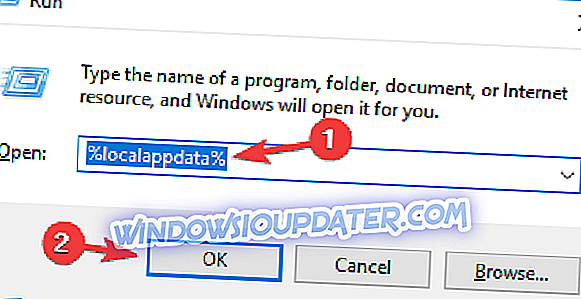अल्टिमेट मार्वल बनाम कैपकॉम 3 एक दिलचस्प खेल है जो खिलाड़ियों को सबसे प्रतिष्ठित मार्वल और कैपकॉम पात्रों में से कुछ का चयन करने की अनुमति देता है और दुनिया भर के खिलाड़ियों को देखता है कि उन सभी में सबसे मजबूत कौन है।
उसी समय, खेल खिलाड़ियों की रिपोर्ट के अनुसार मुद्दों की एक श्रृंखला से प्रभावित होता है। सबसे लगातार मुद्दों में से एक Xbox 360 लड़ाई की छड़ें शामिल हैं, जो सभी खिलाड़ियों के लिए काम नहीं करती हैं।
यहां एक खिलाड़ी इस मुद्दे का वर्णन करता है:
Xbox 360 नियंत्रक बिल्कुल काम नहीं कर रहा है
मैं Xbox 360 MadCatz फाइटपैड का उपयोग करने का प्रयास कर रहा हूं और गेम में कोई भी कार्य नहीं करता है। Dpad, बटन, कुछ भी नहीं।
यदि आप विभिन्न Xbox 360 फाइट स्टिक समस्याओं का सामना कर रहे हैं, तो नीचे सूचीबद्ध समस्या निवारण चरणों का पालन करें।
फिक्स: अंतिम मार्वल बनाम कैपकॉम 3 पीसी नियंत्रक काम नहीं कर रहा है
अल्टीमेट मार्वल बनाम कैपकॉम 3 एक बेहतरीन फाइटिंग गेम है, लेकिन कई उपयोगकर्ताओं ने इसके साथ विभिन्न नियंत्रक मुद्दों की सूचना दी। मुद्दों की बात करते हुए, यहां उपयोगकर्ताओं द्वारा बताई गई कुछ सामान्य समस्याएं हैं:
- अल्टीमेट मार्वल बनाम कैपकॉम 3 फाइटस्टिक काम नहीं कर रहा है - उपयोगकर्ताओं के अनुसार, कभी-कभी फाइटस्टिक अल्टिमेट मार्वल बनाम कैपकॉम 3 में काम नहीं करेगा। हालाँकि, आप अपने कंट्रोलर को ठीक से कॉन्फ़िगर करके समस्या को ठीक करने में सक्षम हो सकते हैं।
- अंतिम मार्वल बनाम कैपकॉम 3 पीसी नियंत्रक काम नहीं कर रहा है - कभी-कभी आपके पीसी नियंत्रक खेल के साथ ठीक से काम नहीं कर सकते हैं। यदि ऐसा होता है, तो हमारे कुछ समाधानों की कोशिश करना सुनिश्चित करें और जांच लें कि क्या यह समस्या हल करता है।
समाधान 1 - डी-पैड और एनालॉग स्टिक के बीच स्विच करने का प्रयास करें
कुछ फाइट स्टिक्स में एक विशेष स्विच होता है जो आपको डी-पैड और एनालॉग स्टिक के बीच चयन करने की अनुमति देता है। यदि आपके पास अंतिम मार्वल बनाम कैपकॉम 3 में कोई नियंत्रक समस्या है, तो स्विच को दबाने की कोशिश करें और डी-पैड और एनालॉग स्विच के बीच टॉगल करें।
स्विच को एक-दो बार करने से आप उस गड़बड़ को ठीक कर सकते हैं जो इस समस्या का कारण बन रही है।
समाधान 2 - सुनिश्चित करें कि आपका Xbox 360 नियंत्रक ठीक से सेट है

कई उपयोगकर्ता अपने पीसी के साथ अपने Xbox 360 नियंत्रक का उपयोग करते हैं क्योंकि यह आमतौर पर पूरी तरह से संगत है। हालांकि, संगतता के बावजूद, अंतिम मार्वल बनाम कैपकॉम 3 खेलते समय कुछ मुद्दे उभर सकते हैं।
ये समस्याएँ हो सकती हैं यदि आपका नियंत्रक सामान्य नियंत्रक के रूप में सेट है। समस्या को ठीक करने के लिए, स्टीम बिग पिक्चर मोड पर जाएं और अपनी कंट्रोलर सेटिंग्स का पता लगाएं। सुनिश्चित करें कि नियंत्रक सामान्य नियंत्रक के रूप में सेट नहीं किया गया है और परिवर्तनों को सहेजें।
ऐसा करने के बाद, समस्या पूरी तरह से हल हो जानी चाहिए और नियंत्रक फिर से काम करना शुरू कर देगा।
समाधान 3 - अपना इनपुट मैप करें
कुछ कंट्रोलर बॉक्स से बाहर परम मार्वल बनाम कैपकॉम 3 के साथ काम नहीं करेंगे, और आमतौर पर उन्हें कुछ कॉन्फ़िगरेशन की आवश्यकता होगी। ज्यादातर मामलों में, आपको बस अपने इनपुट को मैप करना होगा और नियंत्रक काम करना शुरू कर देगा।
ऐसा करने के लिए, बस इन चरणों का पालन करें:
- स्टीम पर बिग पिक्चर मोड पर जाएं।
- सेटिंग्स पर जाएँ और फिर कंट्रोलर्स सेक्शन में जाएँ।
- अपने कंट्रोलर पर क्लिक करें और अब अपने इनपुट्स को मैप करें।
सभी इनपुट को मैप करने के बाद, आपका नियंत्रक ठीक से कॉन्फ़िगर किया जाना चाहिए और नियंत्रक को फिर से काम करना शुरू करना चाहिए।
समाधान 4 - X360CE का उपयोग करें
उपयोगकर्ताओं के अनुसार, कभी-कभी अंतिम चमत्कार बनाम कैपकॉम 3 के साथ काम करने के लिए अपने नियंत्रक को कॉन्फ़िगर करना उतना आसान नहीं है जितना आप सोचते हैं। समस्या को ठीक करने के लिए, आपको X360CE जैसे तृतीय-पक्ष उपकरण का उपयोग करना पड़ सकता है। नियंत्रक समस्याओं को ठीक करने के लिए, आपको बस निम्नलिखित करने की आवश्यकता है:
- X360CE का 64-बिट संस्करण डाउनलोड करें।
- अब .exe फ़ाइल को अंतिम मार्वल बनाम कैपकॉम 3 इंस्टॉलेशन डायरेक्टरी में कॉपी करें। डिफ़ॉल्ट रूप से, इंस्टॉलेशन डायरेक्टरी को C: \ Program Files (x86) \ Steam \ SteamApps \ आम \ ULTIMATE सिस्टम वी.एस. होना चाहिए। कपकॉम 3 ।
- फ़ाइल को स्थापना निर्देशिका में कॉपी करने के बाद, इसे चलाएं और स्क्रीन पर दिए गए निर्देशों का पालन करके अपने नियंत्रक को कॉन्फ़िगर करें।
एक बार आपका कंट्रोलर कॉन्फ़िगर हो जाए, तो समस्या का समाधान हो जाना चाहिए और आप इसे गेम में उपयोग कर पाएंगे।
समाधान 5 - रीमैपर कार्यक्रमों को अक्षम करें
उपयोगकर्ताओं के अनुसार, कभी-कभी Joy2Key , X360CE, XPadder, और DS4WINDOWS जैसे रीमैपर सॉफ़्टवेयर गेम के साथ हस्तक्षेप का कारण बन सकते हैं और आपके नियंत्रक को अंतिम मार्वल बनाम कैपकॉम 3 में ठीक से काम करने से रोक सकते हैं।
किसी भी संभावित समस्याओं को खत्म करने के लिए, गेम लॉन्च करने से पहले इन एप्लिकेशन को अक्षम या हटा देना सुनिश्चित करें। यदि आपके पास इनमें से कोई भी एप्लिकेशन इंस्टॉल है, तो आपको उन्हें अपने पीसी से पूरी तरह से हटा देना चाहिए और जांचना चाहिए कि क्या यह आपकी समस्या को हल करता है।
ऐसा करने के कई तरीके हैं, लेकिन सबसे अच्छा यह है कि अनइंस्टॉलर सॉफ्टवेयर का उपयोग करें। अनइंस्टालर सॉफ्टवेयर आपके पीसी से किसी भी एप्लिकेशन को हटा सकता है, लेकिन यह उस एप्लिकेशन से जुड़ी सभी फाइलों और रजिस्ट्री प्रविष्टियों को भी हटा देगा।
यदि आप एक अच्छे अनइंस्टालर सॉफ़्टवेयर की तलाश कर रहे हैं, तो हमारा सुझाव है कि आप IOBit अनइंस्टालर आज़माएँ। एक बार जब आप एक अनइंस्टालर के साथ इन अनुप्रयोगों को हटा देते हैं, तो समस्या को हल किया जाना चाहिए।
ध्यान रखें कि अनइंस्टालर सॉफ़्टवेयर केवल उन्हीं अनुप्रयोगों के साथ काम करेगा जिनके पास सेटअप फ़ाइल है। यदि आप इन एप्लिकेशन का पोर्टेबल संस्करण उपयोग कर रहे हैं, तो आपको उन्हें मैन्युअल रूप से निकालना होगा।
समाधान 6 - सामान्य नियंत्रक सहायता सक्षम करें
उपयोगकर्ताओं के अनुसार, कभी-कभी अंतिम मार्वल बनाम कैपकॉम 3 के साथ समस्याएँ हो सकती हैं यदि आपका नियंत्रक ठीक से कॉन्फ़िगर नहीं किया गया है। हालाँकि, आप केवल स्टीम बिग पिक्चर मोड में कुछ बदलाव करके इस समस्या को ठीक कर सकते हैं।
समस्या को ठीक करने के लिए, Xbox 360 नियंत्रक समर्थन को अक्षम करें और सामान्य नियंत्रक समर्थन को सक्षम करें। ऐसा करने के बाद, नियंत्रक मुद्दों को हल किया जाना चाहिए और खेल मुद्दों के बिना काम करना शुरू कर देगा।
समाधान 7 - अपनी config.ini फ़ाइल बदलें
उपयोगकर्ताओं के अनुसार, यदि आपके पास PlayStation 4 नियंत्रक और अंतिम मार्वल बनाम Capcom 3 के मुद्दे हैं, तो आप config.ini फ़ाइल में कुछ बदलाव करके समस्या को ठीक कर सकते हैं।
यह बल्कि सरल है, और PS4 नियंत्रक पर डी-पैड की समस्याओं को ठीक करने के लिए, आपको बस निम्नलिखित करने की आवश्यकता है:
- Windows Key + R दबाएँ और % localappdata% प्रविष्ट करें। अब Enter दबाएं या ओके पर क्लिक करें।
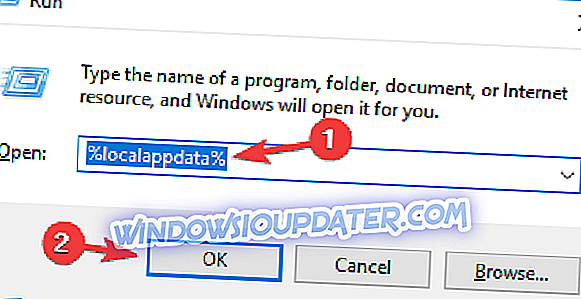
- CAPCOM \ ULTIMATE MARVEL VS पर नेविगेट करें । CAPCOM 3 डायरेक्टरी।
- Config.ini फ़ाइल की स्थिति जानें और इसे नोटपैड के साथ खोलें।
- निम्नलिखित पंक्तियों को चिपकाएँ और परिवर्तन सहेजें:
[Joypad]
ProductName = वायरलेस नियंत्रक
एक =
बी = 2
एक्स = 0
वाई = 3
वाम = पीओवी
सही = पीओवी
यूपी = पीओवी
नीचे = पीओवी
स्टार्ट = 9
वापस = 8
एलटी = 6
पौंड = 4
आर टी = 7
आरबी = 5
LSTICK_PUSH = 10
LSTICK_VERT = Y
LSTICK_HORZ = एक्स
RSTICK_PUSH = 1
RSTICK_VERT = जेड
RSTICK_HORZ = RZ
Config.ini फ़ाइल में ये परिवर्तन करने के बाद, आपको बिना किसी समस्या के अपने PS4 नियंत्रक का उपयोग करने में सक्षम होना चाहिए।
समाधान 8 - स्टीम को पुनर्स्थापित करें

यह एक कठोर समाधान है, और आपको इसका उपयोग केवल तभी करना चाहिए यदि अन्य समाधान परम मार्वल बनाम कैपकॉम 3 के साथ समस्या को ठीक नहीं कर सकते हैं। कुछ उपयोगकर्ताओं के अनुसार, एकमात्र समाधान जो अंतिम मार्वल बनाम कैपकॉम 3 में नियंत्रक मुद्दों को हल करता था। स्टीम को पुनर्स्थापित करने के लिए।
हमें यह उल्लेख करना होगा कि यदि आप स्टीम को पुन: स्थापित करने का विकल्प चुनते हैं तो आपको अपने सभी इंस्टॉल किए गए गेम को हटाने की आवश्यकता नहीं है। यह एक प्रमुख प्लस है क्योंकि आपको फिर से गेम डाउनलोड नहीं करना पड़ेगा। स्टीम को पुन: स्थापित करने के लिए, आपको बस निम्नलिखित करने की आवश्यकता है:
- स्टीम की इंस्टॉलेशन डायरेक्टरी पर जाएं।
- स्टीम . exe और स्टीमैप फ़ोल्डर को छोड़कर सभी फ़ाइलों को हटा दें।
- ऐसा करने के बाद, Steam.exe चलाएँ और लापता फ़ाइलों को पुनर्स्थापित किया जाएगा।
स्टीम शुरू होने के बाद, गेम को फिर से चलाने की कोशिश करें और जांचें कि क्या कंट्रोलर के साथ समस्या हल हो गई है।
यदि आप अंतिम मार्वल बनाम कैपकॉम 3 में कष्टप्रद नियंत्रक / लड़ाई छड़ी के मुद्दों को ठीक करने के लिए अन्य वर्कअराउंड पर आए हैं, तो नीचे दिए गए टिप्पणी अनुभाग में समस्या निवारण चरणों को सूचीबद्ध करें।